- Отключение родительского контроля
- Перейдите в настройки телефона
- Найдите раздел «Безопасность и конфиденциальность»
- Выберите «Родительский контроль» и отключите его
- Удаление приложений родительского контроля
- Откройте меню приложений на телефоне
- Найдите приложение родительского контроля
- Удалите приложение с помощью функции удаления
- Вопрос-ответ:
- Как снять родительский контроль с андроид-телефона ребенка?
- Как найти раздел «Безопасность» в настройках телефона?
- Как удалить приложение с андроид-телефона?
- Можно ли снять родительский контроль с андроид-телефона ребенка без его ведома?
- Как снять родительский контроль с андроид-телефона ребенка?
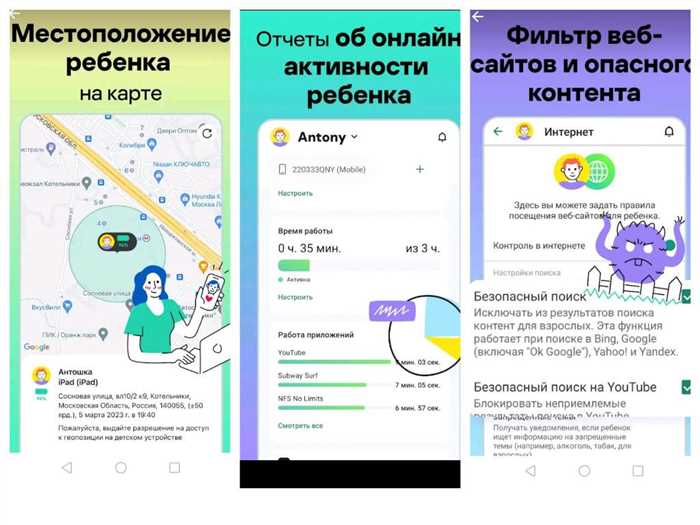
Родительский контроль на андроид-телефоне может быть полезным инструментом для обеспечения безопасности и контроля активности вашего ребенка в интернете. Однако, возможно, настал момент, когда вы решили удалить родительский контроль с телефона вашего ребенка. В этой пошаговой инструкции мы расскажем вам, как это сделать.
Первым шагом для удаления родительского контроля с андроид-телефона вашего ребенка является открытие настроек устройства. Обычно иконка настроек выглядит как шестеренка и находится на главном экране или в списке приложений. Найдите иконку настроек и нажмите на нее.
После открытия настроек вам нужно найти раздел «Безопасность» или «Дополнительные настройки». В этом разделе вы должны найти опцию «Администратор устройства» или «Администраторы». Нажмите на эту опцию, чтобы увидеть список администраторов устройства.
В списке администраторов устройства вы должны найти приложение, которое установило родительский контроль на телефон вашего ребенка. Обычно это приложение будет иметь название, связанное с родительским контролем или безопасностью. Найдите это приложение и нажмите на него.
После того, как вы откроете приложение родительского контроля, вы должны увидеть опцию «Отключить» или «Удалить». Нажмите на эту опцию и подтвердите свое действие. Вам может потребоваться ввести пароль или пин-код, чтобы подтвердить удаление родительского контроля.
Поздравляю! Вы успешно сняли родительский контроль с андроид-телефона вашего ребенка. Теперь ваш ребенок будет иметь больше свободы и независимости в использовании своего устройства.
Отключение родительского контроля
Если вы хотите удалить родительский контроль с андроид-телефона вашего ребенка, следуйте этим шагам:
- Откройте настройки телефона.
- Прокрутите вниз и найдите раздел «Безопасность и конфиденциальность».
- В разделе «Безопасность и конфиденциальность» найдите пункт «Администратор устройства» или «Администраторы».
- Нажмите на этот пункт, чтобы открыть список администраторов устройства.
- Найдите приложение, отвечающее за родительский контроль, и нажмите на него.
- В открывшемся окне нажмите на кнопку «Отключить» или «Удалить».
- Подтвердите свое действие, если будет запрошено паролем или пин-кодом.
После выполнения этих шагов родительский контроль будет удален с андроид-телефона вашего ребенка, и он сможет пользоваться устройством без ограничений.
Перейдите в настройки телефона
Для того чтобы удалить родительский контроль с андроид-телефона ребенка, вам необходимо перейти в настройки телефона. Это можно сделать следующим образом:
- Откройте главное меню на телефоне, нажав на иконку приложений.
- Найдите иконку «Настройки» и нажмите на нее.
- В открывшемся окне выберите раздел «Безопасность и конфиденциальность».
- Прокрутите страницу вниз и найдите раздел «Администратор устройства».
- В этом разделе вы увидите список приложений, которые имеют права администратора на вашем телефоне.
- Найдите приложение, отвечающее за родительский контроль, и нажмите на него.
- В открывшемся окне нажмите на кнопку «Удалить администратора».
- Подтвердите удаление родительского контроля, следуя инструкциям на экране.
После выполнения этих шагов родительский контроль будет удален с андроид-телефона ребенка, и вы сможете свободно использовать устройство без ограничений.
Найдите раздел «Безопасность и конфиденциальность»

Чтобы снять родительский контроль с андроид-телефона ребенка, вам необходимо найти раздел «Безопасность и конфиденциальность» в настройках устройства. Этот раздел содержит все необходимые опции для управления родительским контролем.
Для того чтобы найти этот раздел, следуйте инструкциям:
- Откройте меню на вашем андроид-телефоне.
- Найдите и выберите «Настройки».
- Прокрутите список настроек вниз и найдите раздел «Безопасность и конфиденциальность».
- Нажмите на этот раздел, чтобы открыть его.
После того как вы открыли раздел «Безопасность и конфиденциальность», вы увидите список доступных опций. В этом списке вы сможете найти опцию, которая позволяет управлять родительским контролем. Обычно эта опция называется «Родительский контроль» или «Ограничения для детей».
Чтобы удалить родительский контроль с андроид-телефона ребенка, выберите эту опцию и отключите ее. После этого родительский контроль будет снят, и ваш ребенок сможет свободно пользоваться устройством без ограничений.
Выберите «Родительский контроль» и отключите его
Чтобы удалить родительский контроль с андроид-телефона ребенка, вам необходимо выполнить следующие шаги:
- Откройте на телефоне меню настроек.
- Прокрутите список настроек и найдите раздел «Безопасность» или «Дополнительные настройки».
- В разделе «Безопасность» или «Дополнительные настройки» найдите пункт «Родительский контроль» или «Ограничения».
- Выберите «Родительский контроль» или «Ограничения».
- Вам может потребоваться ввести пароль или пин-код, чтобы получить доступ к настройкам родительского контроля.
- После ввода пароля или пин-кода вы увидите список ограничений и настроек родительского контроля.
- Найдите опцию «Отключить родительский контроль» или «Удалить ограничения».
- Выберите эту опцию и подтвердите свой выбор.
После выполнения этих шагов родительский контроль будет удален с телефона ребенка, и он сможет свободно пользоваться устройством без ограничений.
Удаление приложений родительского контроля
Если вы хотите удалить приложение родительского контроля с андроид-телефона вашего ребенка, следуйте этим шагам:
1. Откройте меню на телефоне ребенка. Найдите иконку «Настройки» на главном экране или в списке приложений и нажмите на нее.
2. Найдите раздел «Приложения» или «Управление приложениями». Обычно он находится в разделе «Настройки» или «Системные настройки».
3. Просмотрите список установленных приложений. Найдите приложение родительского контроля в списке и нажмите на него.
4. Выберите опцию «Удалить». Вам может потребоваться прокрутить вниз, чтобы найти эту опцию. Нажмите на нее, чтобы удалить приложение родительского контроля с телефона ребенка.
5. Подтвердите удаление. Вам может быть предложено подтвердить удаление приложения родительского контроля. Нажмите на кнопку «ОК» или «Удалить», чтобы подтвердить удаление.
Обратите внимание, что процесс удаления приложения родительского контроля может немного отличаться в зависимости от модели и версии андроид-телефона. Если вы испытываете трудности, рекомендуется обратиться к руководству пользователя вашего телефона или связаться с производителем для получения дополнительной помощи.
Откройте меню приложений на телефоне

Чтобы удалить родительский контроль с андроид-телефона ребенка, вам необходимо открыть меню приложений на телефоне. Это можно сделать следующим образом:
- На главном экране телефона найдите иконку «Меню» или «Приложения».
- Нажмите на эту иконку, чтобы открыть меню приложений.
- В меню приложений вы увидите список всех установленных на телефоне приложений.
Теперь вы можете перейти к следующему шагу и найти на этом списке приложение, отвечающее за родительский контроль. Обычно оно называется «Родительский контроль» или имеет похожее название. Когда вы найдете это приложение, вы сможете удалить его с телефона и отключить родительский контроль.
Найдите приложение родительского контроля
Если вы хотите удалить родительский контроль с андроид-телефона ребенка, первым шагом будет найти приложение, которое установлено на устройстве и отвечает за контроль. Обычно такие приложения имеют название, указывающее на их функцию, например, «Родительский контроль» или «Детский режим».
Чтобы найти приложение родительского контроля, откройте список всех приложений на андроид-телефоне ребенка. Обычно это можно сделать, прокрутив экран вниз и нажав на иконку «Приложения» или «Меню».
Когда вы откроете список приложений, просмотрите его внимательно и найдите приложение, которое вы хотите удалить. Обратите внимание на название и иконку приложения, чтобы убедиться, что вы выбираете правильное приложение родительского контроля.
Когда вы найдете приложение родительского контроля, нажмите и удерживайте его иконку, чтобы открыть контекстное меню. В меню выберите опцию «Удалить» или «Удалить приложение».
После этого подтвердите удаление приложения родительского контроля, следуя инструкциям на экране. Обычно вам будет предложено подтвердить удаление, нажав на кнопку «ОК» или введя пароль или PIN-код, если таковые были установлены.
После успешного удаления приложения родительского контроля, вы сможете свободно использовать андроид-телефон ребенка без ограничений и контроля.
Удалите приложение с помощью функции удаления

Если вы хотите снять родительский контроль с андроид-телефона ребенка, то вам необходимо удалить соответствующее приложение. Для этого вам потребуется выполнить несколько простых шагов.
1. Откройте меню приложений на андроид-телефоне ребенка.
2. Найдите иконку приложения родительского контроля.
3. Удерживайте палец на иконке приложения, пока не появится контекстное меню.
4. В контекстном меню выберите опцию «Удалить» или «Удалить приложение».
5. Подтвердите удаление приложения, следуя инструкциям на экране.
После выполнения этих шагов приложение родительского контроля будет удалено с андроид-телефона ребенка, и родительский контроль будет снят.
Вопрос-ответ:
Как снять родительский контроль с андроид-телефона ребенка?
Для снятия родительского контроля с андроид-телефона ребенка, вам необходимо выполнить несколько шагов. Во-первых, зайдите в настройки телефона и найдите раздел «Безопасность». В этом разделе вы должны найти пункт «Администратор устройства» или «Администраторы». В этом разделе вы увидите список приложений, которые имеют права администратора. Найдите приложение, которое установило родительский контроль и отключите его. После этого вы сможете удалить это приложение с телефона.
Как найти раздел «Безопасность» в настройках телефона?
Чтобы найти раздел «Безопасность» в настройках телефона, вам нужно открыть приложение «Настройки» на вашем андроид-телефоне. Затем прокрутите вниз до тех пор, пока не найдете раздел «Безопасность». Обычно он находится в разделе «Личные данные» или «Система». Если вы не можете найти этот раздел, попробуйте воспользоваться функцией поиска в настройках телефона.
Как удалить приложение с андроид-телефона?
Чтобы удалить приложение с андроид-телефона, вам нужно зайти в настройки телефона и найти раздел «Приложения» или «Управление приложениями». В этом разделе вы увидите список всех установленных приложений на вашем телефоне. Найдите приложение, которое вы хотите удалить, и нажмите на него. Затем нажмите на кнопку «Удалить» или «Деинсталлировать». Подтвердите удаление приложения, если вам будет предложено подтвердить.
Можно ли снять родительский контроль с андроид-телефона ребенка без его ведома?
Да, можно снять родительский контроль с андроид-телефона ребенка без его ведома. Для этого вам нужно иметь доступ к телефону и знать пароль или PIN-код от него. Если у вас есть эти данные, вы можете выполнить описанные выше шаги для снятия родительского контроля. Однако, стоит помнить, что снятие родительского контроля без ведома ребенка может вызвать недоверие и нарушить доверие между вами.
Как снять родительский контроль с андроид-телефона ребенка?
Для снятия родительского контроля с андроид-телефона ребенка, вам необходимо выполнить несколько шагов. Во-первых, зайдите в настройки телефона и найдите раздел «Безопасность». В этом разделе вы должны найти опцию «Администратор устройства» или «Управление устройством». Затем выберите приложение, которое устанавливает родительский контроль, и отключите его. Если вы не можете найти эту опцию, попробуйте найти раздел «Приложения» в настройках телефона и отключить родительский контроль из списка установленных приложений.






